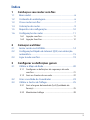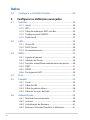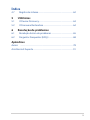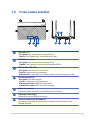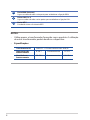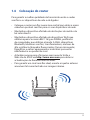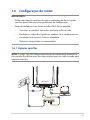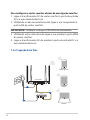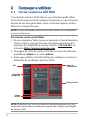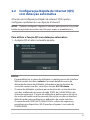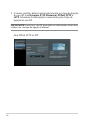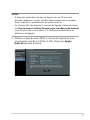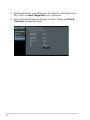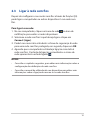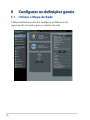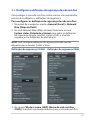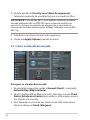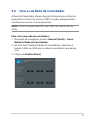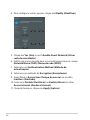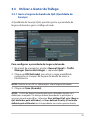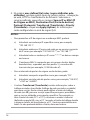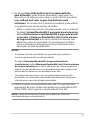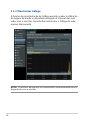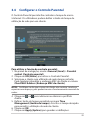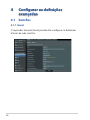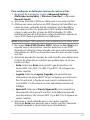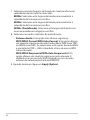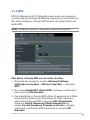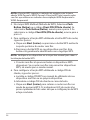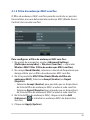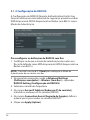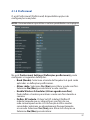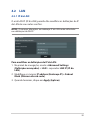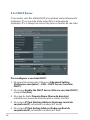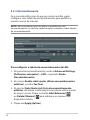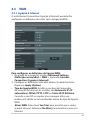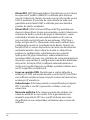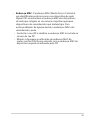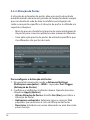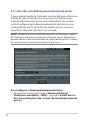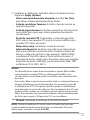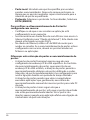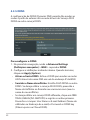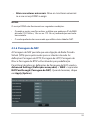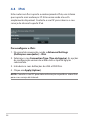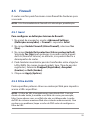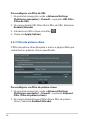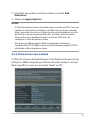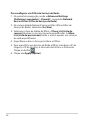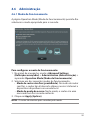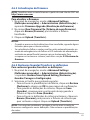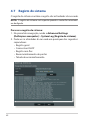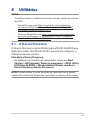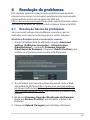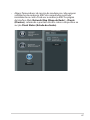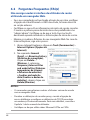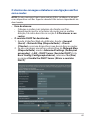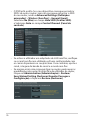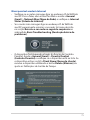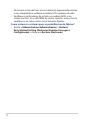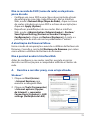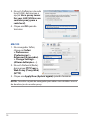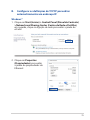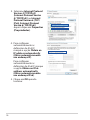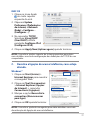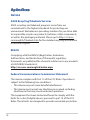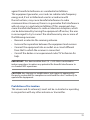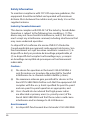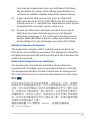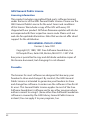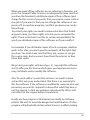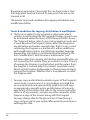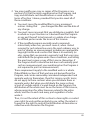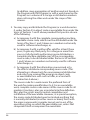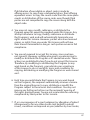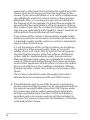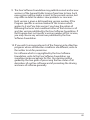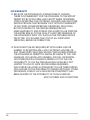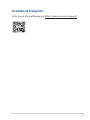Asus RT-AC51 Manual do usuário
- Categoria
- Networking
- Tipo
- Manual do usuário

Manual do utilizador
RT-AC51RT-AC51
Router 802.11AC de Banda Dupla

2
Copyright © 2023 ASUSTeK COMPUTER INC. Reservados todos os direitos.
Nenhuma parte deste manual, incluindo os produtos e software aqui descritos,
pode ser reproduzida, transmitida, transcrita, armazenada num sistema de
recuperação, ou traduzida para outro idioma por qualquer forma ou por
quaisquer meios, excepto a documentação mantida pelo comprador como
cópia de segurança, sem o consentimento expresso e por escrito da ASUSTeK
COMPUTER INC.(“ASUS”).
A garantia do produto ou a manutenção não será alargada se: (1) o produto for
reparado, modicado ou alterado, a não ser que tal reparação, modicação ou
alteração seja autorizada por escrito pela ASUS; ou (2) caso o número de série
do produto tenha sido apagado ou esteja em falta.
A ASUS FORNECE ESTE MANUAL “TAL COMO ESTÁ” SEM QUALQUER TIPO DE
GARANTIA QUER EXPRESSA QUER IMPLÍCITA, INCLUINDO MAS NÃO LIMITADA
ÀS GARANTIAS IMPLÍCITAS OU CONDIÇÕES DE PRÁTICAS COMERCIAIS OU
ADEQUABILIDADE PARA UM DETERMINADO FIM. EM CIRCUNSTÂNCIA ALGUMA
PODE A ASUS, SEUS DIRECTORES, OFICIAIS, EMPREGADOS OU AGENTES
SER RESPONSABILIZADA POR QUAISQUER DANOS INDIRECTOS, ESPECIAIS,
ACIDENTAIS OU CONSEQUENTES.(INCLUINDO DANOS PELA PERDA DE LUCROS,
PERDA DE NEGÓCIO, PERDA DE UTILIZAÇÃO OU DE DADOS, INTERRUPÇÃO
DA ACTIVIDADE, ETC.) MESMO QUE A ASUS TENHA SIDO ALERTADA PARA A
POSSIBILIDADE DE OCORRÊNCIA DE TAIS DANOS, RESULTANTES DE QUALQUER
DEFEITO OU ERRO NESTE MANUAL OU NO PRODUTO.
AS ESPECIFICAÇÕES E INFORMAÇÕES CONTIDAS NESTE MANUAL SÃO
FORNECIDAS APENAS PARA FINS INFORMATIVOS E ESTÃO SUJEITAS A
ALTERAÇÃO EM QUALQUER ALTURA SEM AVISO PRÉVIO, NÃO CONSTITUINDO
QUALQUER OBRIGAÇÃO POR PARTE DA ASUS. A ASUS NÃO ASSUME QUALQUER
RESPONSABILIDADE POR QUAISQUER ERROS OU IMPRECISÕES QUE POSSAM
APARECER NESTE MANUAL, INCLUINDO OS PRODUTOS E SOFTWARE NELE
DESCRITOS.
Os nomes dos produtos e das empresas mencionados neste manual podem
ou não ser marcas registadas ou estarem protegidos por direitos de autor que
pertencem às respectivas empresas. Estes nomes são aqui utilizados apenas
para ns de identicação ou explicação, para benefício dos proprietários e sem
qualquer intenção de violação dos direitos de autor.
PG22779
Primeira edição
Novembro 2023

3
Índice
1 Conheça o seu router sem os
1.1 Bem-vindo! .....................................................................................6
1.2 Conteúdo da embalagem ......................................................... 6
1.3 O seu router sem os ..................................................................7
1.4 Colocação do router ....................................................................9
1.5 Requisitos de conguração ................................................... 10
1.6 Conguração do router .......................................................... 11
1.6.1 Ligação com os .................................................................... 11
1.6.2 Ligação Sem Fios ................................................................... 12
2 Começar a utilizar
2.1 Iniciar sessão na GUI Web ....................................................... 14
2.2 Conguração Rápida de Internet (QIS) com detecção
automática ................................................................................... 15
2.3 Ligar à rede sem os ................................................................ 19
3 Congurar as denições gerais
3.1 Utilizar o Mapa de Rede ......................................................... 20
3.1.1 Congurar as denições de segurança da rede
sem os ..................................................................................... 21
3.1.2 Gerir os clientes da sua rede .............................................22
3.2 Criar a sua Rede de Convidados .......................................... 23
3.3 Utilizar o Gestor de Tráfego ................................................... 25
3.3.1 Gerir a largura de banda de QoS (Qualidade de
Serviço) .....................................................................................25
3.3.2 Monitorizar tráfego ............................................................28

4
Índice
3.4 Congurar o Controlo Parental ............................................ 29
4 Congurar as denições avançadas
4.1 Sem os ........................................................................................ 30
4.1.1 Geral ...........................................................................................30
4.1.2 WPS ............................................................................................33
4.1.3 Filtro de endereços MAC sem os ................................... 35
4.1.4 Conguração de RADIUS ....................................................36
4.1.5 Prossional ..............................................................................37
4.2 LAN ................................................................................................. 39
4.2.1 IP da LAN ..................................................................................39
4.2.2 DHCP Server ............................................................................ 40
4.2.3 Encaminhamento ..................................................................42
4.3 WAN ............................................................................................... 43
4.3.1 Ligação à Internet .................................................................43
4.3.2 Ativação de Portas ................................................................46
4.3.3 Servidor virtual/Reencaminhamento de portas ........ 48
4.3.4 DMZ............................................................................................51
4.3.5 DDNS .........................................................................................52
4.3.6 Passagem de NAT ..................................................................53
4.4 IPv6 ................................................................................................. 54
4.5 Firewall .......................................................................................... 55
4.5.1 Geral ...........................................................................................55
4.5.2 Filtro de URL ............................................................................ 55
4.5.3 Filtro de palavra-chave ........................................................56
4.5.4 Filtro de Serviços de Rede .................................................. 57
4.6 Administração ............................................................................ 59
4.6.1 Modo de Funcionamento ..................................................59
4.6.2 Sistema......................................................................................60
4.6.3 Actualização do rmware ..................................................61
4.6.4 Restaurar/Guardar/Transferir as denições .................61

5
Índice
4.7 Registo do sistema .................................................................... 62
5 Utilitários
5.1 O Device Discovery ................................................................... 63
5.2 O Firmware Restoration .......................................................... 64
6 Resolução de problemas
6.1 Resolução básica de problemas .......................................... 65
6.2 Perguntas Frequentes (FAQs) ............................................... 68
Apêndices
Avisos ....................................................................................................... 78
Assistência E Suporte .............................................................................. 91

6
1 Conheça o seu router sem os1 Conheça o seu router sem os
NOTAS:
• Se algum dos itens estiver danicado ou em falta, contacte a ASUS.
Para questões técnicas e apoio, consulte a lista de linhas de apoio ao
cliente da ASUS na traseira deste manual do utilizador.
• Guarde a embalagem original, para a eventualidade de serem
necessários futuros serviços de assistência em garantia, tais como
reparação ou substituição do produto.
Router sem os RT-AC51 Cabo de rede (RJ-45)
Transformador Guia de consulta rápida
Cartão de Garantia
1.1 Bem-vindo!
Obrigado por ter adquirir um Router Sem Fios ASUS RT-AC51!
1.2 Conteúdo da embalagem

7
1.3 O seu router sem os
1LED LAN 1 a 4
Desligado: Sem alimentação ou ligação física.
Ligado: Com ligação física a uma rede local (LAN).
2LED WAN (Internet)
Desligado: Sem alimentação ou ligação física.
Ligado: Com ligação física a uma rede alargada (WAN).
3LED 2,4GHz / LED 5GHz
Desligado: Sem sinal 2,4GHz ou 5GHz.
Ligado: Sistema sem os preparado.
Intermitente: A transmitir ou a receber dados através da ligação sem os.
4LED de alimentação
Desligado: Sem alimentação.
Ligado: O dispositivo está preparado.
Intermitente lento: Modo de recuperação
Intermitente rápido: WPS em processamento.
5Botão de reposição
Este botão repõe ou restaura as predenições do sistema.
6Interruptor de energia
Utilize para ligar ou desligar o sistema.
7Porta de alimentação (Entrada DC)
Ligue o transformador AC fornecido a esta porta e ligue o router a uma
tomada eléctrica.
12
3
4597
68
10

8
NOTAS:
• Utilize apenas o transformador fornecido com o produto. A utilização
de outro transformador poderá danicar o dispositivo.
• Especicações:
Transformador DC Saída DC: +12V com corrente máx. de 0,5A
Temperatura de
funcionamento 0~40oC Armazenamento 0~70oC
Humidade em
funcionamento 50~90% Armazenamento 20~90%
8Porta WAN (Internet)
Ligue um cabo de rede a esta porta para estabelecer a ligação WAN.
9Portas LAN 1 a 4
Ligue os cabos de rede a estas portas para estabelecer a ligação LAN..
10 Botão WPS
Este botão inicia o Assistente WPS.

9
1.4 Colocação do router
Para garantir a melhor qualidade de transmissão entre o router
sem os e os dispositivos de rede a ele ligados:
• Coloque o router sem os numa área central para obter a maior
cobertura possível sem os para os seus dispositivos de rede.
• Mantenha o dispositivo afastado de obstruções de metal e de
luz solar directa.
• Mantenha o dispositivo afastado de dispositivos Wi-Fi que
utilizam apenas a norma 802.11b/g ou 20MHz, periféricos
de computador que utilizam a banda 2,4GHz, dispositivos
Bluetooth, telefones sem os, transformadores, motores de
alta resistência, lâmpadas uorescentes, fornos microondas,
frigorícos e outros equipamentos industriais para evitar
interferências ou perdas de sinal.
• Actualize sempre para o rmware mais recente. Visite o
Web site da ASUS em http://www.asus.com para obter as
actualizações de rmware mais recentes.
• Para garantir um sinal sem os ideal, oriente as quatro antenas
amovíveis tal como ilustrado nas imagens abaixo.
90°90 °

10
1.5 Requisitos de conguração
Para congurar a sua rede, precisa de um ou dois computadores
que cumpram os seguintes requisitos:
• Porta Ethernet RJ-45 (LAN) (10Base-T/100Base-TX/
1000BaseTX)
•
Capacidade de conectividade sem os IEEE 802.11a/b/g/n/ac
• Um serviço TCP/IP instalado
• Navegador Web, como por exemplo o Internet Explorer,
Firefox, Safari ou o Google Chrome
NOTAS:
• Se o seu computador não possuir capacidades incorporadas de
conectividade sem os, poderá instalar uma placa WLAN IEEE
802.11a/b/g/n/ac no computador para ligar à rede.
• Devido à tecnologia de duas bandas, o seu router sem os suporta
simultaneamente sinais sem os nas bandas 2.4GHz e 5GHz. Isso
permite-lhe realizar atividades na Internet, como por exemplo,
navegação na Internet, leitura/escrita de mensagens de e-mail
utilizando a banda 2.4GHz enquanto reproduz cheiros de áudio/
vídeo de alta denição como lmes ou música utilizando a banda
5GHz.
• Alguns dispositivos IEEE 802.11n que pretende ligar à sua rede
poderão não suportar a banda 5GHz. Consulte o manual do
utilizador do dispositivo para obter mais informações.
• Os cabos Ethernet RJ-45 utilizados para ligar os dispositivos de rede
não deverão exceder 100 metros de comprimento.

11
1.6 Conguração do router
IMPORTANTE!
• Utilize uma ligação com os durante a conguração do seu router
sem os para evitar possíveis problemas de conguração.
• Antes de congurar o seu router sem os ASUS, faça o seguinte:
• Se estiver a substituir um router, desligue-o da sua rede.
• Desligue os cabos/os ligados ao modem. Se o modem possuir
uma bateria de reserva, remova-a também.
• Reinicie o computador (recomendado).
1.6.1 Ligação com os
NOTA: O router sem os integra uma função de cruzamento automático,
isto permite-lhe utilizar quer um cabo simples quer um cabo cruzado para
a ligação com os.
Modem 3
1
4
WAN
2
LAN
RT-AC51

12
1.6.2 Ligação Sem Fios
Para congurar o router sem os através de uma ligação com os:
1. Ligue o transformador AC do router sem os à porta de entrada
DC e a uma tomada eléctrica.
2. Utilizando o cabo de rede fornecido, ligue o seu computador à
porta LAN do router sem os.
IMPORTANTE! Certique-se de que o LED LAN está intermitente.
3 Utilizando outro cabo de rede, ligue o seu modem à porta WAN
do router sem os.
4. Ligue o transformador AC do modem à porta de entrada DC e a
uma tomada eléctrica.
Modem 2
1
3
WAN
RT-AC51
Laptop
Tablet
Smart phone

13
Para congurar o router sem os através de uma ligação com os:
1. Ligue o transformador AC do router sem os à porta de entrada
DC e a uma tomada eléctrica.
2 Utilizando o cabo de rede fornecido, ligue o seu modem à
porta WAN do router sem os.
3. Ligue o transformador AC do modem à porta de entrada DC e a
uma tomada eléctrica.
4. Instale uma placa WLAN IEEE 802.11a/b/g/n/ac no seu
computador.
NOTAS:
• Para obter detalhes acerca da ligação a uma rede sem os, consulte
o manual do utilizador da placa WLAN.
• Para congurar as denições de segurança da sua rede, consulte a
secção Congurar as denições de segurança da rede sem os no
Capítulo 3 deste manual do utilizador.

14
2 Começar a utilizar2 Começar a utilizar
2.1 Iniciar sessão na GUI Web
O seu Router Sem Fios ASUS oferece uma interface gráca Web
(GUI) intuitiva que permite congurar facilmente as várias funções
através de um navegador Web, como o Internet Explorer, Firefox,
Safari ou o Google Chrome.
NOTA: As funcionalidades poderão variar de acordo com as diferentes
versões de rmware.
Para iniciar sessão na GUI Web:
1. No seu navegador Web, como por exemplo, o Internet Explorer,
Firefox, Safari ou Google Chrome, introduza manualmente o
endereço IP predenido do router sem os: 192.168.50.1 ou
introduza https://www.asusrouter.com.
2. Na página de início de sessão, introduza o nome de utilizador
predenido (admin) e a senha (admin).
3. Pode agora utilizar a Interface Web para congurar as diversas
denições do seu Router Sem Fios ASUS.
NOTA: Quando iniciar sessão na Interface Web pela primeira vez, será
automaticamente direccionado para a página de Conguração Rápida
de Internet (QIS).
Painel de
navegação
QIS Faixa de
informações
Coluna
central
Coluna direita

15
2.2 Conguração Rápida de Internet (QIS)
com detecção automática
A função de Conguração Rápida de Internet (QIS) ajuda a
congurar rapidamente a sua ligação à Internet.
NOTA: Quando congurar a ligação à Internet pela primeira vez, prima
botão de reposição no router sem os para repor as predenições.
Para utilizar a função QIS com detecção automática:
1. A página QIS irá abrir automaticamente.
NOTAS:
• Por predenição, o nome de utilizador e a palavra-passe da Interface
Web do router sem os é admin. Para mais detalhes acerca da
alteração do nome de utilizador e da palavra-passe de início de
sessão do router sem os, consulte a secção 4.6.2 Sistema.
• O nome de utilizador e palavra-passe de início de sessão do router
sem os é diferente do nome da rede (SSID) de 2,4GHz/5GHz e da
chave de segurança. O nome de utilizador e palavra-passe de início
de sessão do router sem os permite-lhe iniciar sessão na Interface
Web do router para congurar as denições do router sem os.
O nome da rede (SSID) de 2,4GHz/5GHz e a chave de segurança
permitem que dispositivos Wi-Fi acedam e liguem à sua rede de
2,4GHz/5GHz.

16
2. O router sem os detecta automaticamente se o tipo de ligação
do seu ISP é de Dynamic IP (IP Dinâmico), PPPoE, PPTP e
L2TP. Introduza as informações necessárias para o tipo de
ligação do seu ISP.
IMPORTANTE! Contacte o seu ISP, para obter as informações necessárias
relativas ao seu tipo de ligação à Internet.
Para PPPoE, PPTP e L2TP

17
NOTAS:
• A detecção automática do tipo de ligação do seu ISP ocorrerá
quando congurar o router sem os pela primeira vez ou quando
forem repostas as predenições do router sem os.
• Se a função QIS não detectar o seu tipo de ligação à Internet, clique
em Skip to manual setting (Avançar para a conguração manual)
(veja a captura de ecrã no passo 1) e congure manualmente as
denições da ligação.
3. Atribua o nome de rede (SSID) e a chave de segurança para
a sua ligação sem o a 2,4GHz e 5 GHz. Clique em Apply
(Aplicar) quando terminar.

18
4. Serão exibidas as suas denições de Internet e da ligação sem
os. Clicar em Next (Seguinte) para continuar.
5. Leia o tutorial de ligação da rede sem os. Clique em Finish
(Concluir) quando terminar.

19
2.3 Ligar à rede sem os
Depois de congurar o seu router sem os através da função QIS,
pode ligar o computador ou outros dispositivos à sua rede sem
os.
Para ligar à sua rede:
1. No seu computador, clique no ícone de rede na área de
noticação para exibir as redes disponíveis.
2. Selecione a rede sem os à qual deseja ligar e clique em
Connect (Ligar).
3. Poderá ser necessário introduzir a chave de segurança da rede
para uma rede sem os protegida, em seguida, clique em OK.
4. Aguarde que o computador estabeleça ligação com êxito à
rede sem os. O estado da ligação será exibido e o ícone de
rede apresentará o estado ligado .
NOTAS:
• Consulte os capítulos seguintes, para obter mais informações sobre a
conguração das denições da rede sem os.
• Consulte o manual do utilizador do seu dispositivo para obter mais
informações sobre a ligação do mesmo à sua rede sem os.

20
3 Congurar as denições gerais3 Congurar as denições gerais
3.1 Utilizar o Mapa de Rede
O Mapa de Rede permite-lhe congurar as denições de
segurança da sua rede e gerir os clientes da rede.
A página está carregando...
A página está carregando...
A página está carregando...
A página está carregando...
A página está carregando...
A página está carregando...
A página está carregando...
A página está carregando...
A página está carregando...
A página está carregando...
A página está carregando...
A página está carregando...
A página está carregando...
A página está carregando...
A página está carregando...
A página está carregando...
A página está carregando...
A página está carregando...
A página está carregando...
A página está carregando...
A página está carregando...
A página está carregando...
A página está carregando...
A página está carregando...
A página está carregando...
A página está carregando...
A página está carregando...
A página está carregando...
A página está carregando...
A página está carregando...
A página está carregando...
A página está carregando...
A página está carregando...
A página está carregando...
A página está carregando...
A página está carregando...
A página está carregando...
A página está carregando...
A página está carregando...
A página está carregando...
A página está carregando...
A página está carregando...
A página está carregando...
A página está carregando...
A página está carregando...
A página está carregando...
A página está carregando...
A página está carregando...
A página está carregando...
A página está carregando...
A página está carregando...
A página está carregando...
A página está carregando...
A página está carregando...
A página está carregando...
A página está carregando...
A página está carregando...
A página está carregando...
A página está carregando...
A página está carregando...
A página está carregando...
A página está carregando...
A página está carregando...
A página está carregando...
A página está carregando...
A página está carregando...
A página está carregando...
A página está carregando...
A página está carregando...
A página está carregando...
A página está carregando...
-
 1
1
-
 2
2
-
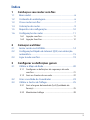 3
3
-
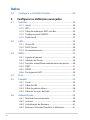 4
4
-
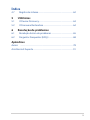 5
5
-
 6
6
-
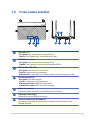 7
7
-
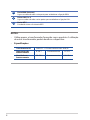 8
8
-
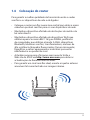 9
9
-
 10
10
-
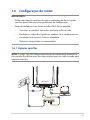 11
11
-
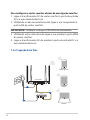 12
12
-
 13
13
-
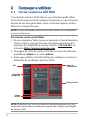 14
14
-
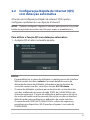 15
15
-
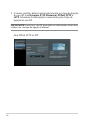 16
16
-
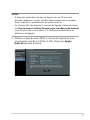 17
17
-
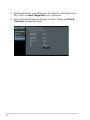 18
18
-
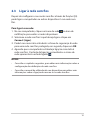 19
19
-
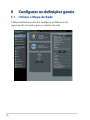 20
20
-
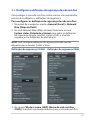 21
21
-
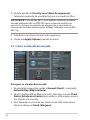 22
22
-
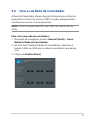 23
23
-
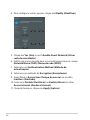 24
24
-
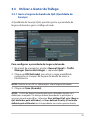 25
25
-
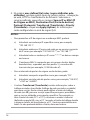 26
26
-
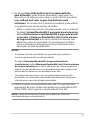 27
27
-
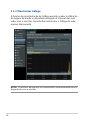 28
28
-
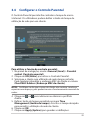 29
29
-
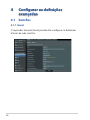 30
30
-
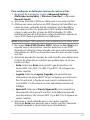 31
31
-
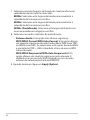 32
32
-
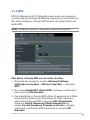 33
33
-
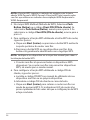 34
34
-
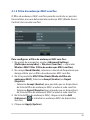 35
35
-
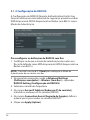 36
36
-
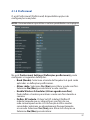 37
37
-
 38
38
-
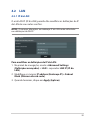 39
39
-
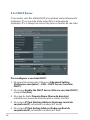 40
40
-
 41
41
-
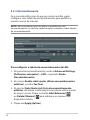 42
42
-
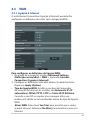 43
43
-
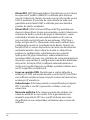 44
44
-
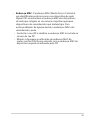 45
45
-
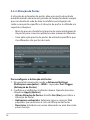 46
46
-
 47
47
-
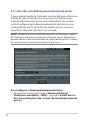 48
48
-
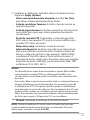 49
49
-
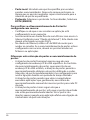 50
50
-
 51
51
-
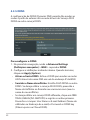 52
52
-
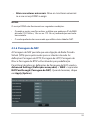 53
53
-
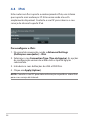 54
54
-
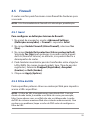 55
55
-
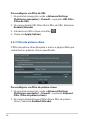 56
56
-
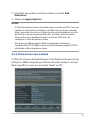 57
57
-
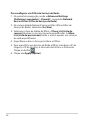 58
58
-
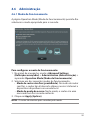 59
59
-
 60
60
-
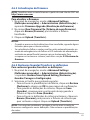 61
61
-
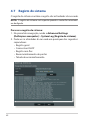 62
62
-
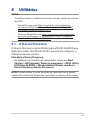 63
63
-
 64
64
-
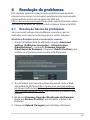 65
65
-
 66
66
-
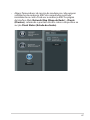 67
67
-
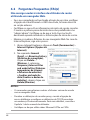 68
68
-
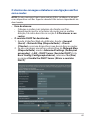 69
69
-
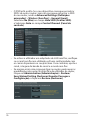 70
70
-
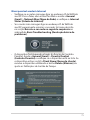 71
71
-
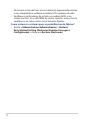 72
72
-
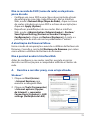 73
73
-
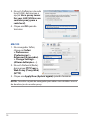 74
74
-
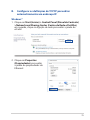 75
75
-
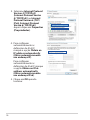 76
76
-
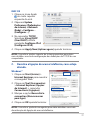 77
77
-
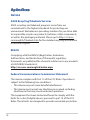 78
78
-
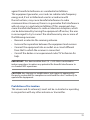 79
79
-
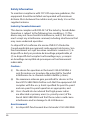 80
80
-
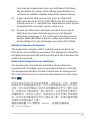 81
81
-
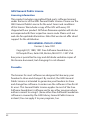 82
82
-
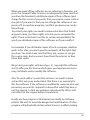 83
83
-
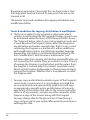 84
84
-
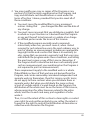 85
85
-
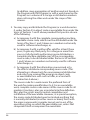 86
86
-
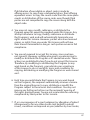 87
87
-
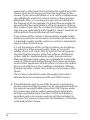 88
88
-
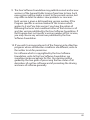 89
89
-
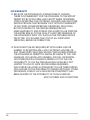 90
90
-
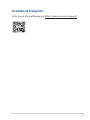 91
91
Asus RT-AC51 Manual do usuário
- Categoria
- Networking
- Tipo
- Manual do usuário
em outras línguas
- English: Asus RT-AC51 User manual
Artigos relacionados
-
Asus ZenWiFi AX (XT8) Manual do usuário
-
Asus RT-AX89X Manual do usuário
-
Asus RT-AX88U Pro Manual do usuário
-
Asus RT-AX86U Pro Manual do usuário
-
Asus ZenWiFi XT9 Manual do usuário
-
Asus RT-AXE7800 Manual do usuário
-
Asus ROG STRIX GS-AX5400 Manual do usuário
-
Asus ROG STRIX GS-AX5400 Manual do usuário
-
Asus TUF Gaming AX3000 V2 (TUF-AX3000 V2) Manual do usuário
-
Asus TUF Gaming AX4200 Manual do usuário